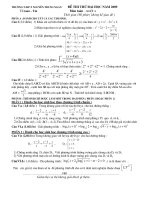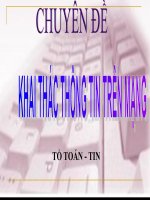chuyen de to toan tin
Bạn đang xem bản rút gọn của tài liệu. Xem và tải ngay bản đầy đủ của tài liệu tại đây (913.15 KB, 5 trang )
<span class='text_page_counter'>(1)</span><div class='page_container' data-page=1>
<b>CHUYÊN ĐỀ</b>
<b>SỬ DỤNG MỘT SỐ ỨNG DỤNG CỦA GOOGLE DRIVE </b>
<b>TRONG QUẢN LÍ GIÁO DỤC</b>
* Chuyên đề này nhằm mục đích nâng cao kỹ năng sử dụng CNTT cho giáo viên
trong việc quản lí, thống kê, đóng góp ý kiến trực tuyến trong sinh hoạt chun
mơn
* Nội dung chuyên đề này tập trung vào hai ứng dụng là Document và
Spreadsheet
<b>I. Giới thiệu</b>
<b>1. Document: Đây là ứng dụng dùng để soạn thảo văn bản (tương tự như</b>
phần mềm microsoft word). Văn bản được tạo ra được lưu trữ trên mạng, chia sẻ
với người khác để xem, ghi bình luận hay thay đổi nội dung văn bản.
Ứng dụng này rất hữu ích trong việc hợp tác biên soạn văn bản, đóng góp ý
kiến và chia sẻ văn bản trong một nhóm người
<b>2. Spreadsheet: Đây là ứng dụng dùng để xử lí các bảng tính (tương tự</b>
như phan mềm Excel). Bảng tính được tạo ra lưu trữ trên mạng và cũng được
chia sẻ giống như ứng dụng Document.
<b>II. Hướng dẫn thực hiện</b>
<b>1. Truy cập văn bản (Google Docs)</b>
Có thể truy cập văn bản được tạo bởi Google Docs từ bất kỳ máy tính nào và bất
cứ nơi đâu. Để xem văn bản tạo ra, văn bản được chia sẻ hay tạo ra văn bản mới,
có thể làm một trong hai cách sau:
- Mở Google Drive tại địa chỉ . Google drive là
nơi chứa các văn bản Google Docs. Nếu không được phép sử dụng mở
tại địa chỉ
- Mở từ sản phẩm khác của Google Apps
</div>
<span class='text_page_counter'>(2)</span><div class='page_container' data-page=2></div>
<span class='text_page_counter'>(3)</span><div class='page_container' data-page=3>
Nháy chọn Google tài liệu
Màn hình làm việc chính của Google tài liệu được mở ra có dạng sau
- Soạn thảo văn bản tương tự như phần mềm Microsoft word sau đó đặt tên cho
tệp này.
</div>
<span class='text_page_counter'>(4)</span><div class='page_container' data-page=4>
- Nhập tên hoặc địa chỉ email người nhận thiết lập chế độ chia sẻ nháy chuột vào
nút xong là hoàn tất việc chia sẻ
<b>2. Google trang tính</b>
- Đăng nhập:
- Sử dụng: Tương tự như phần mềm microsoft Excel
</div>
<span class='text_page_counter'>(5)</span><div class='page_container' data-page=5>
* Sử dụng Google trang tính để thống kê điểm thi trực tiếp và được lưu trên mạng
internet:
* Hướng dẫn sử dụng một số thao tác và hàm cơ bản trong Google trang tính
(làm trực tiếp trên máy tính)
Duyệt BGH Duyệt TT Long Phú, ngày 29/10/2015
Người viết
</div>
<!--links-->